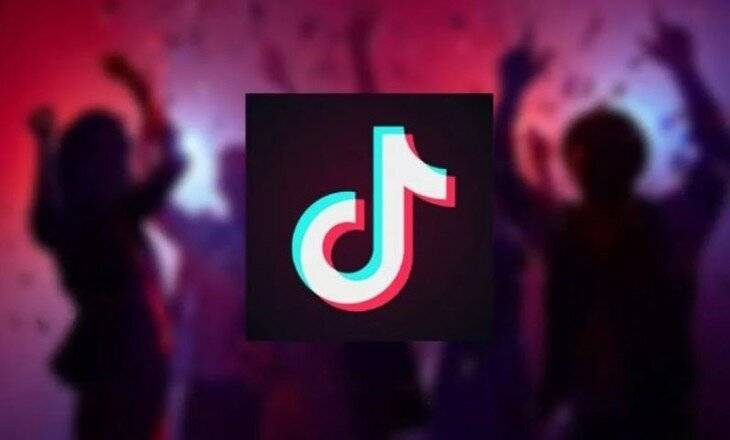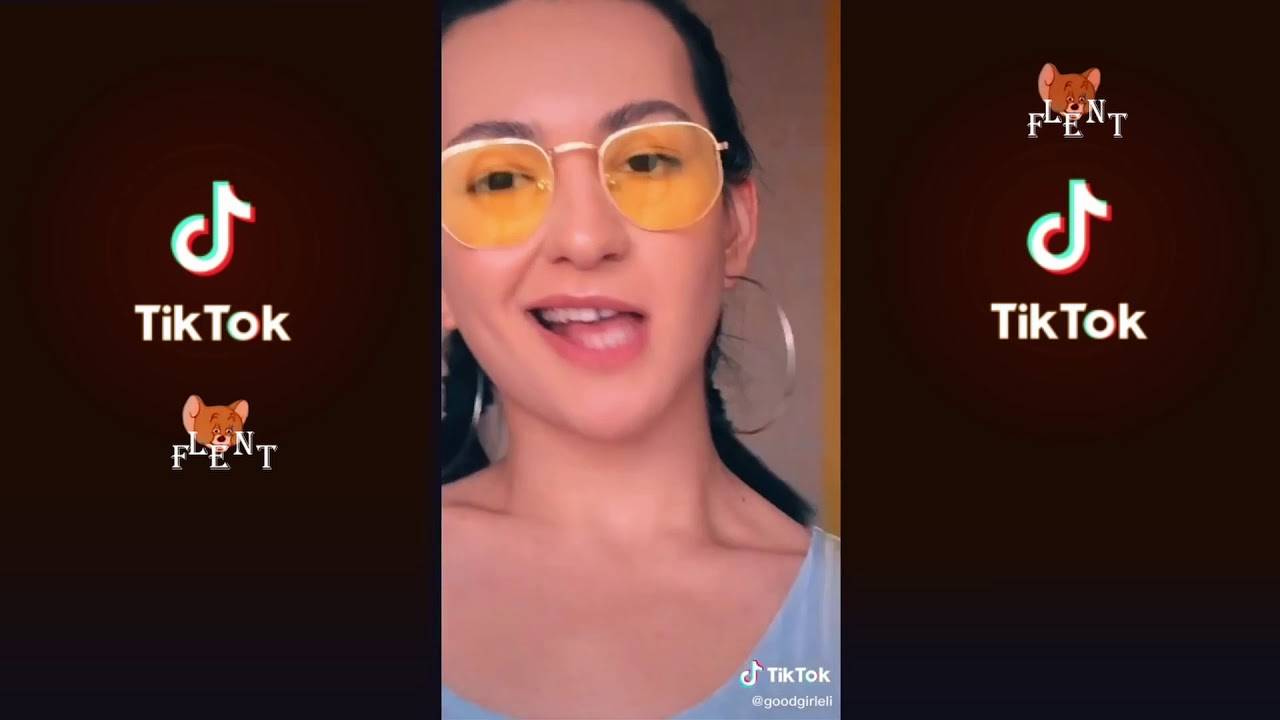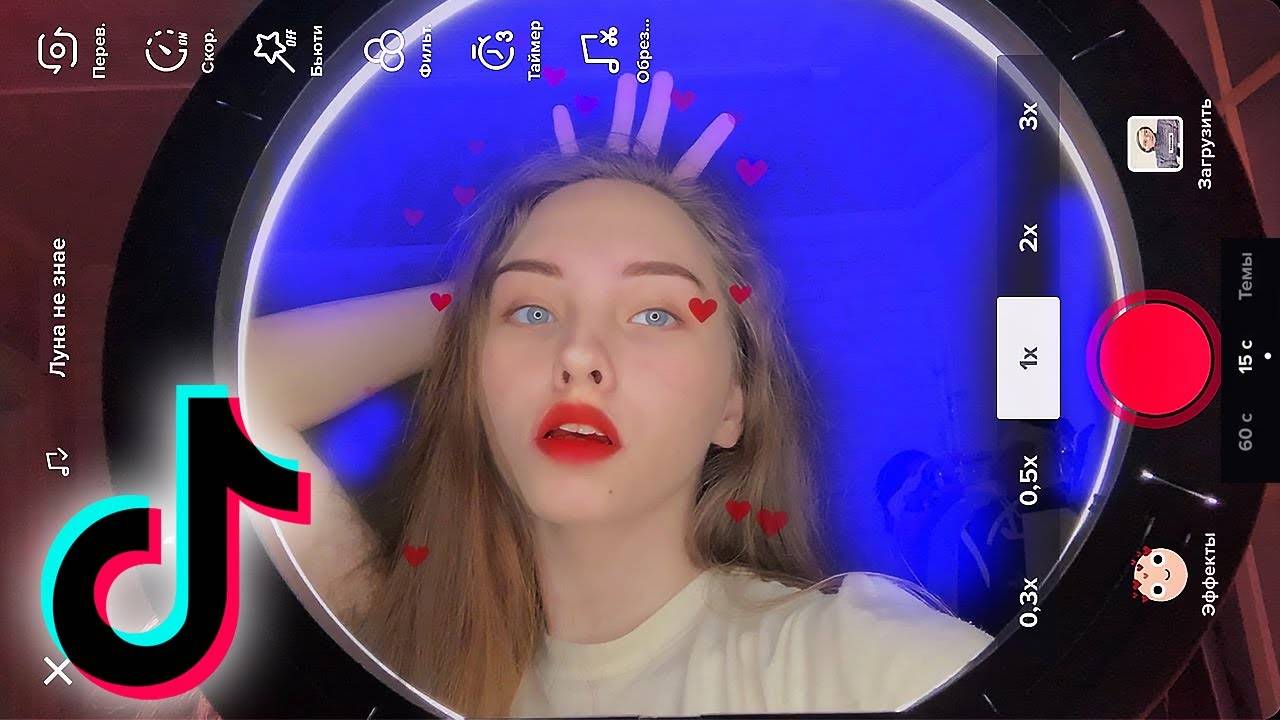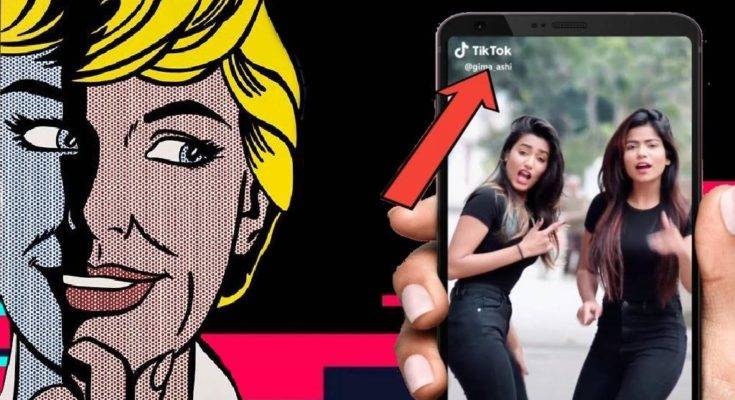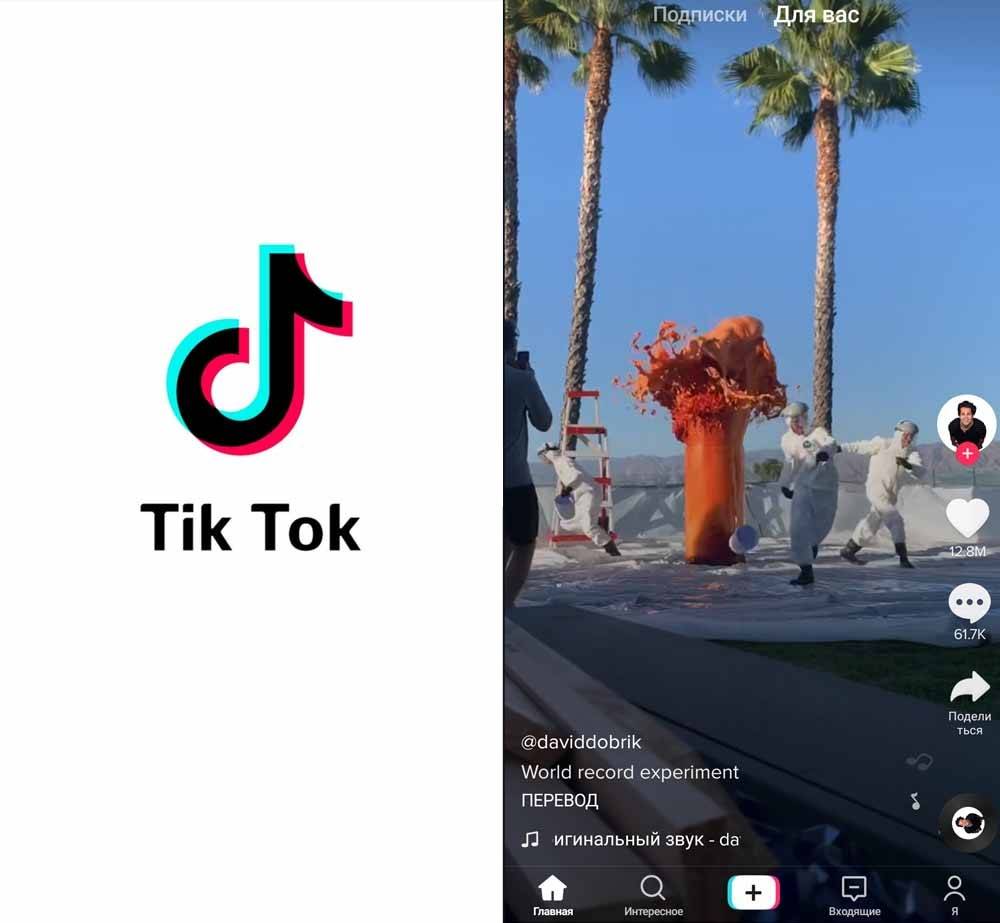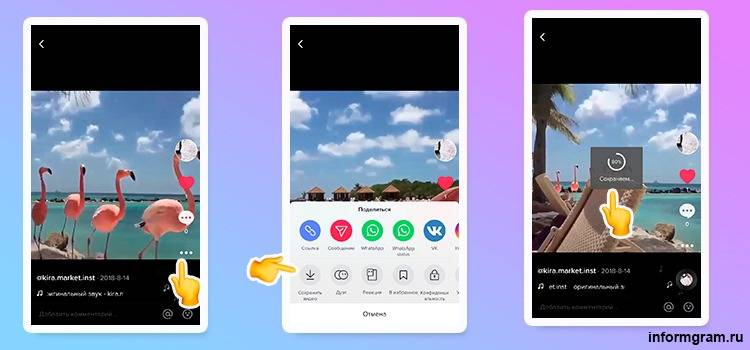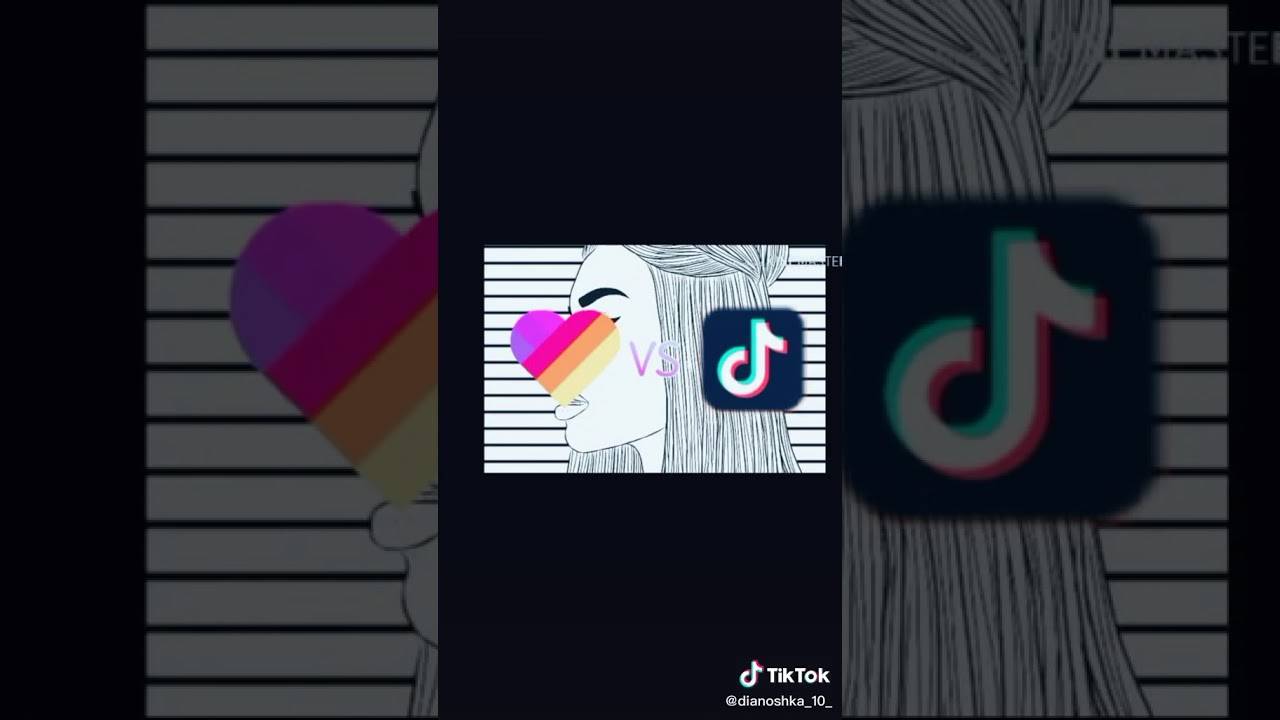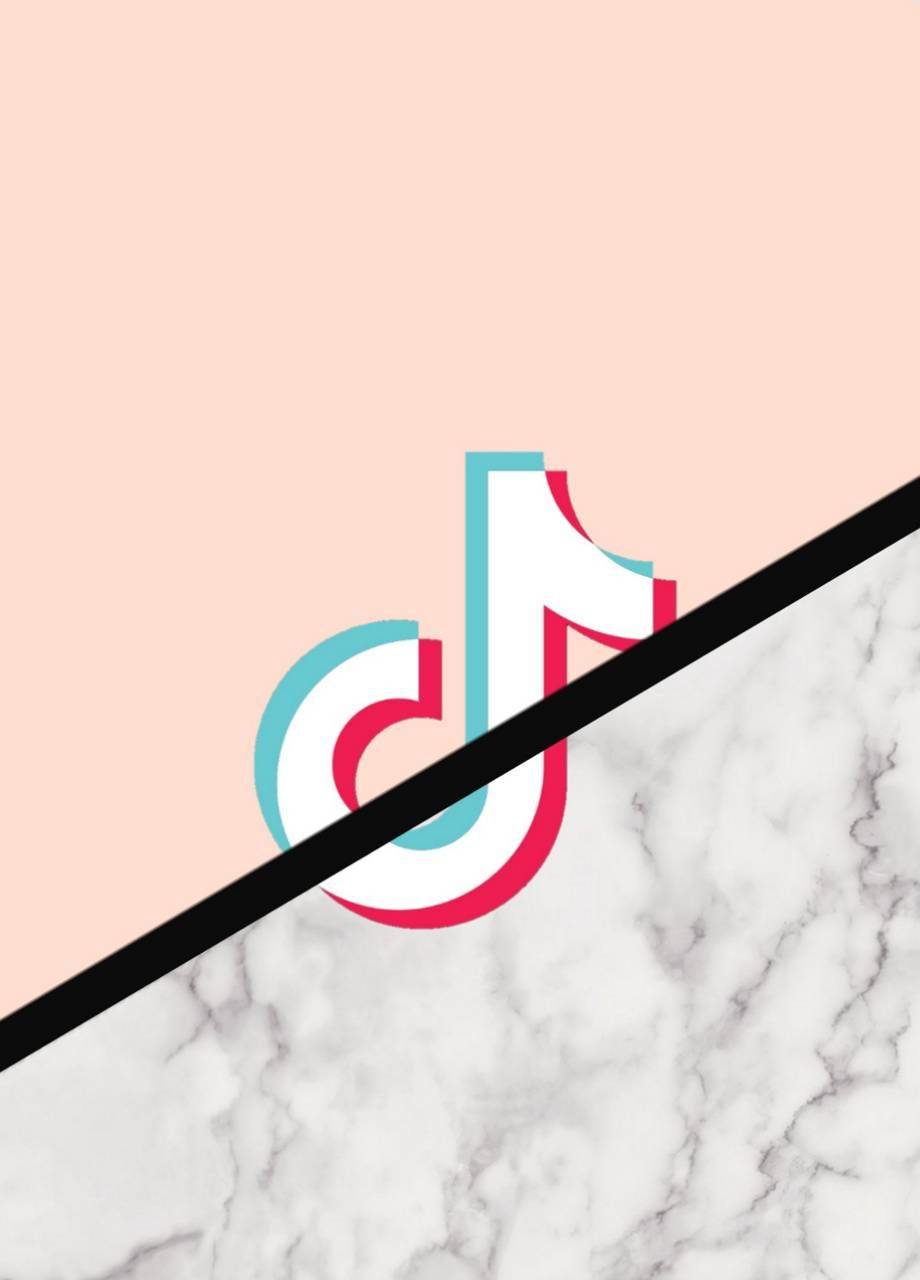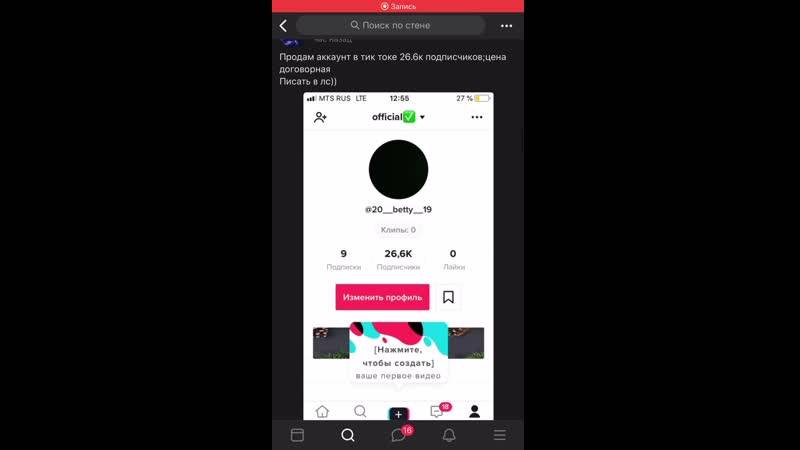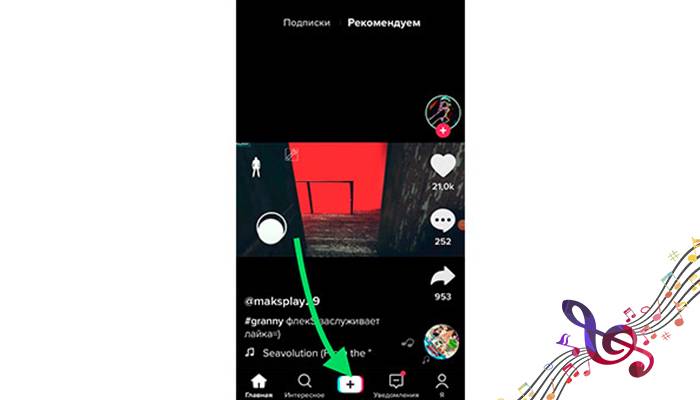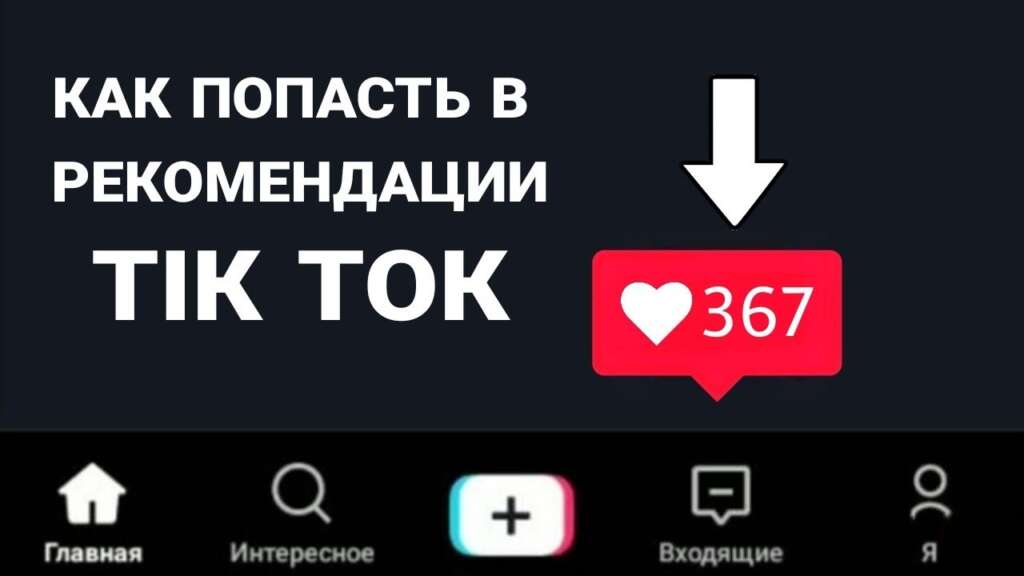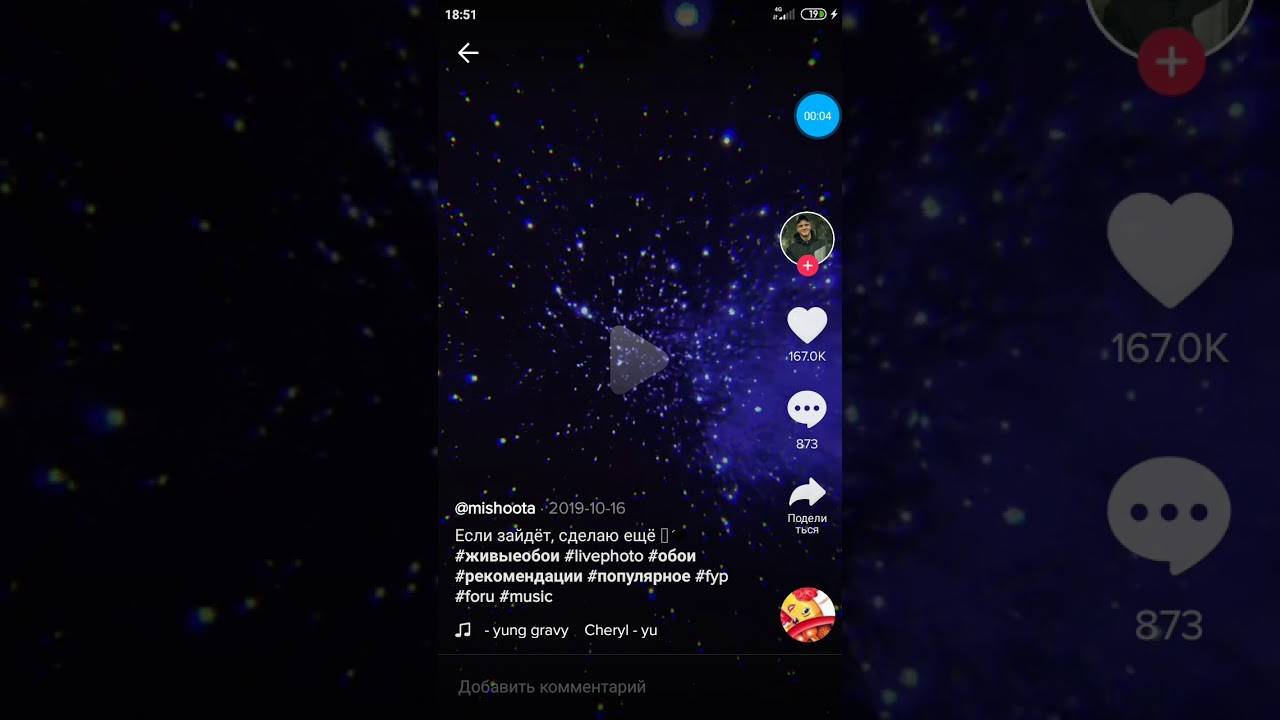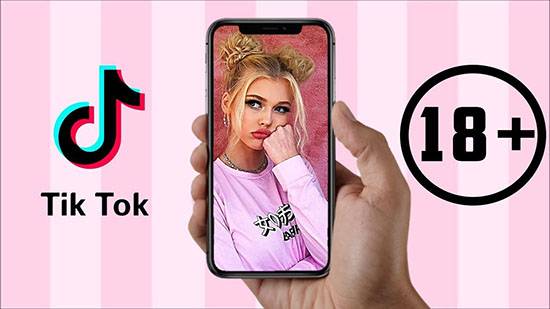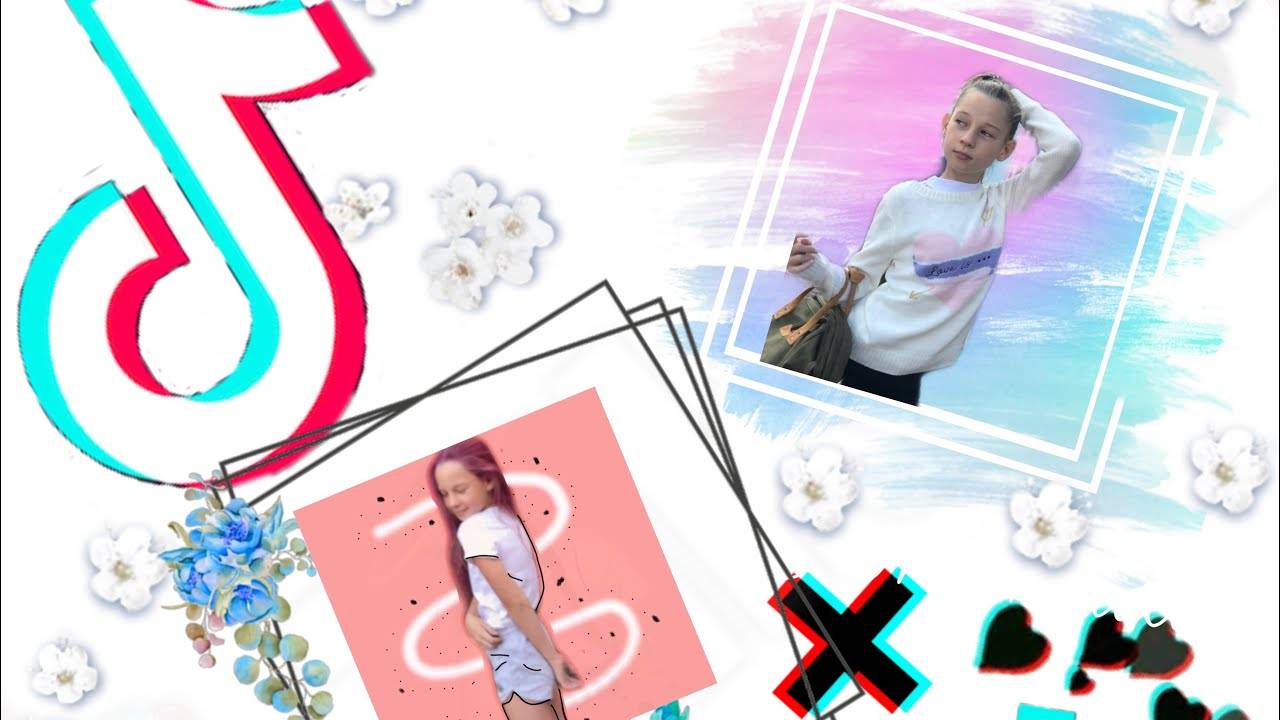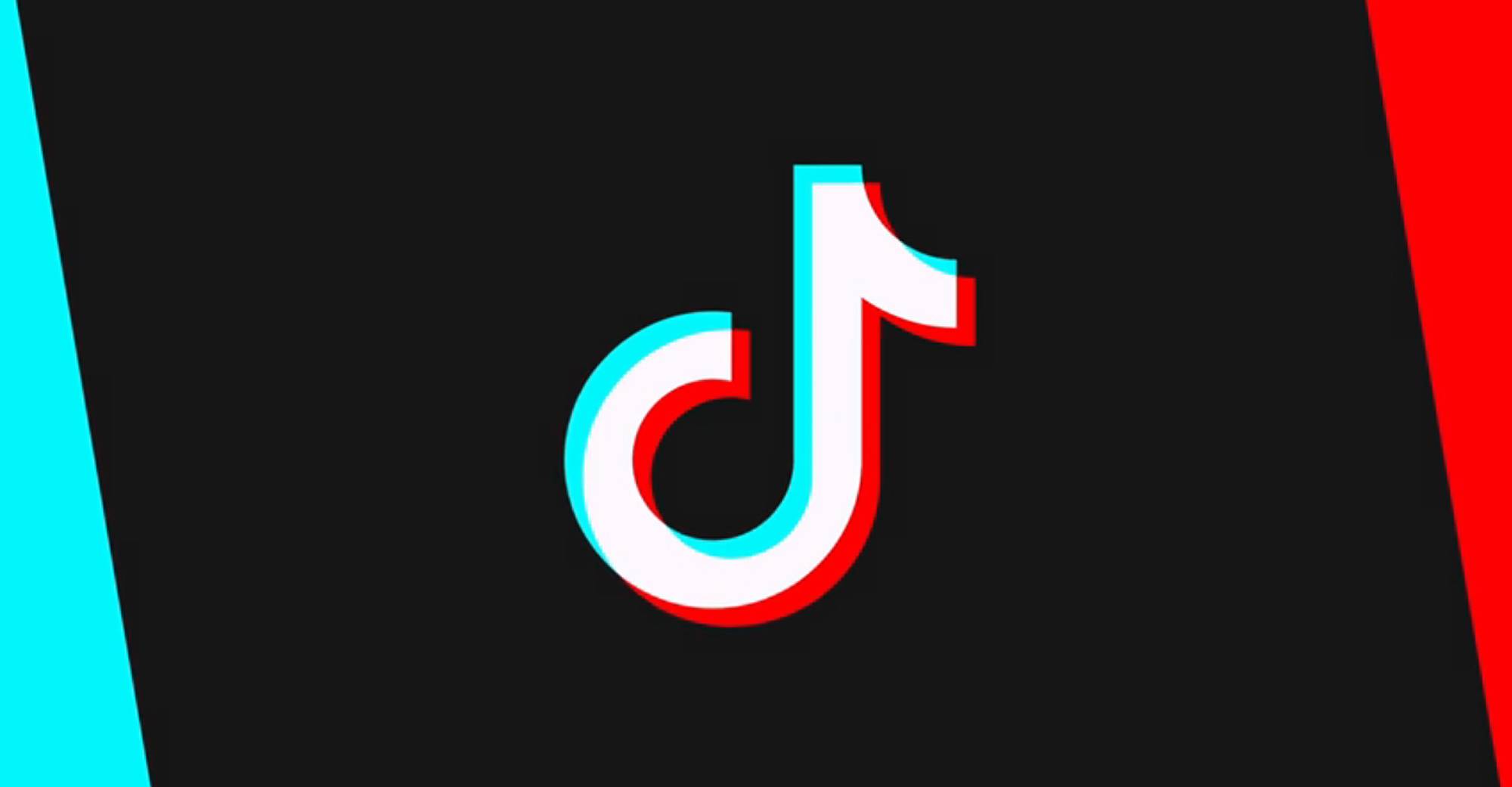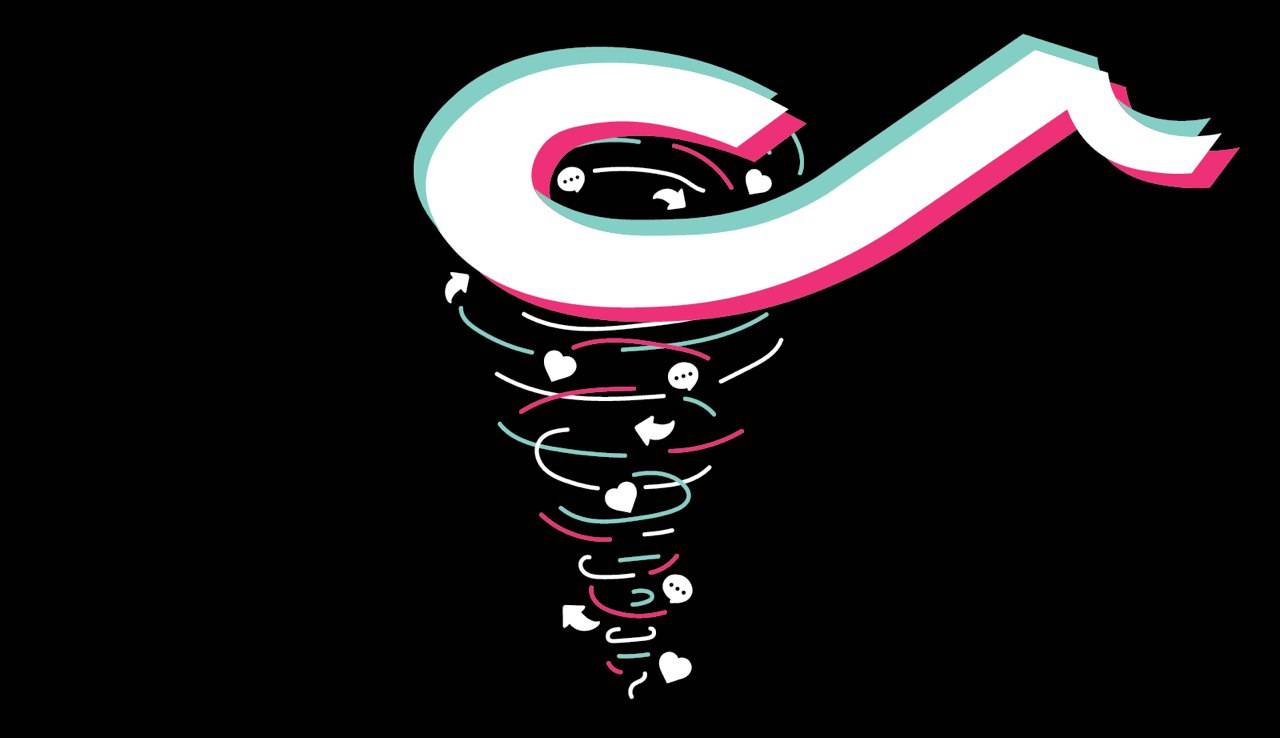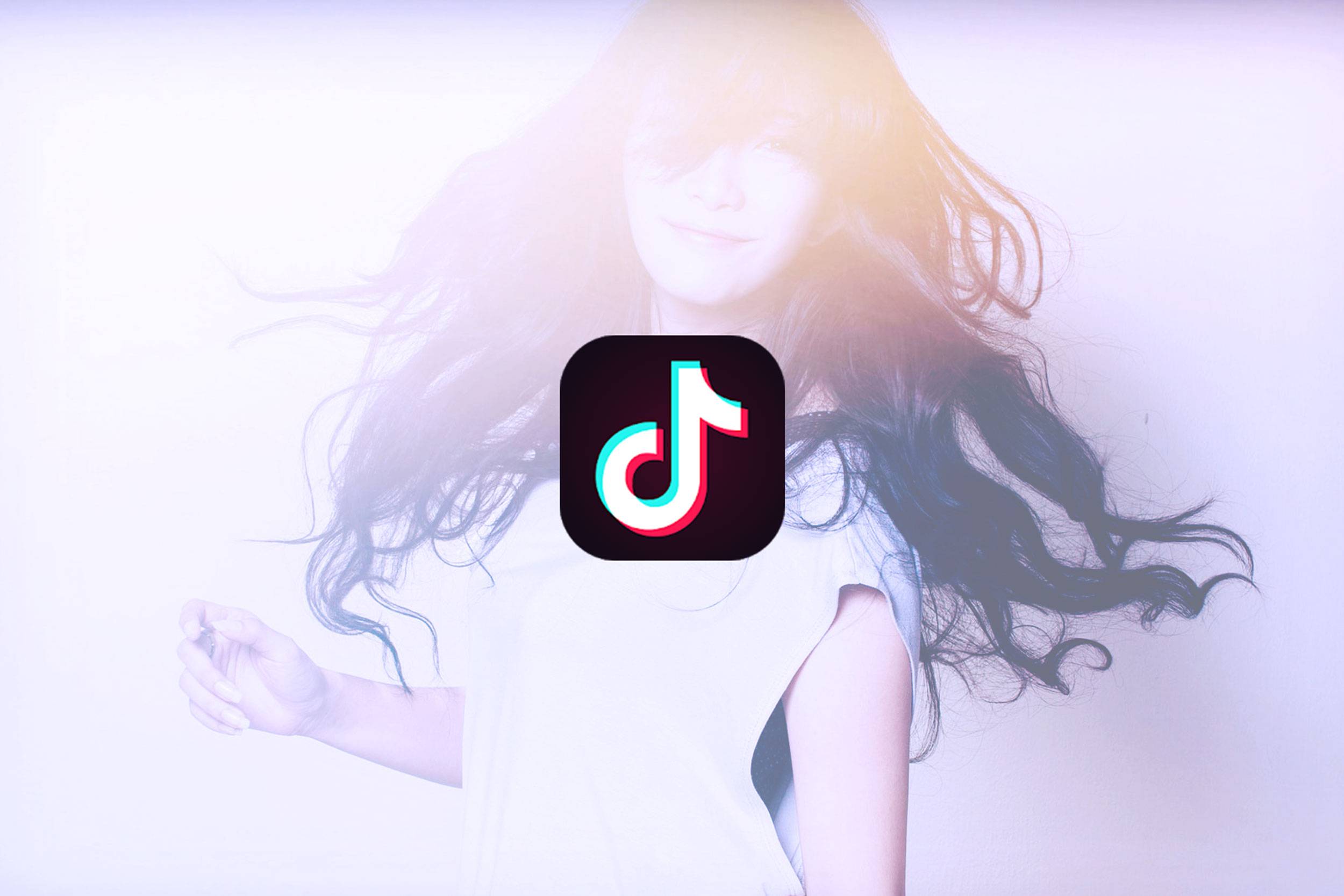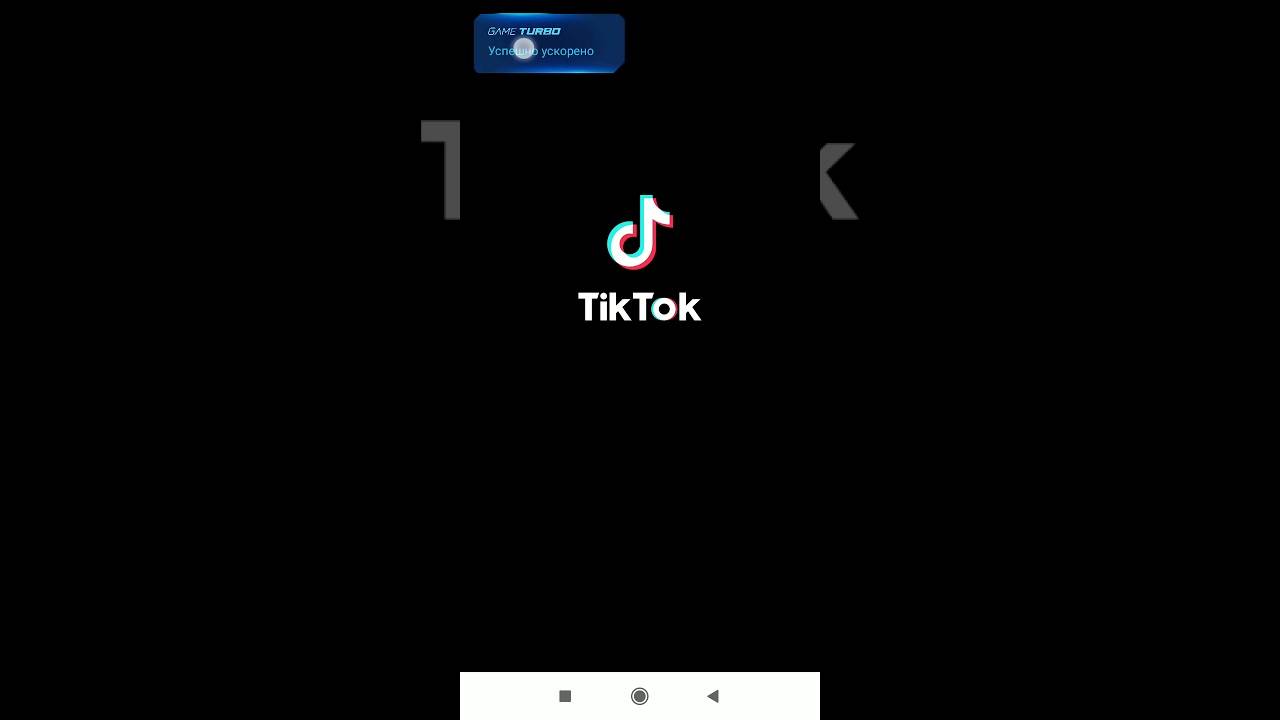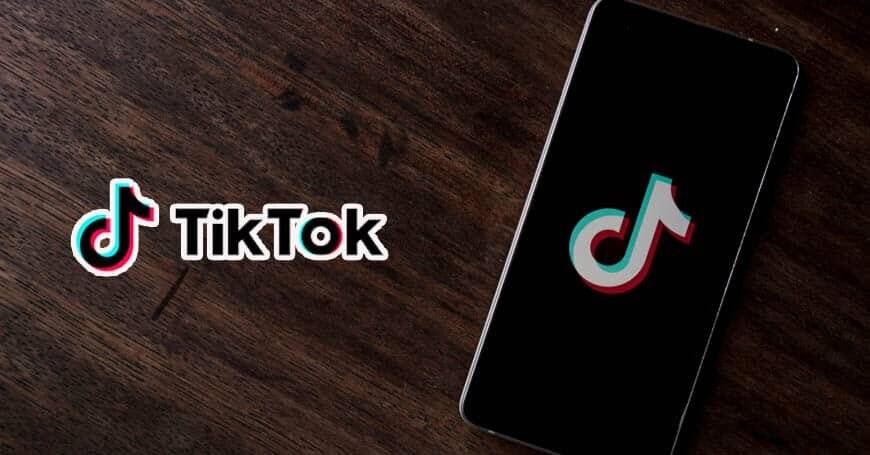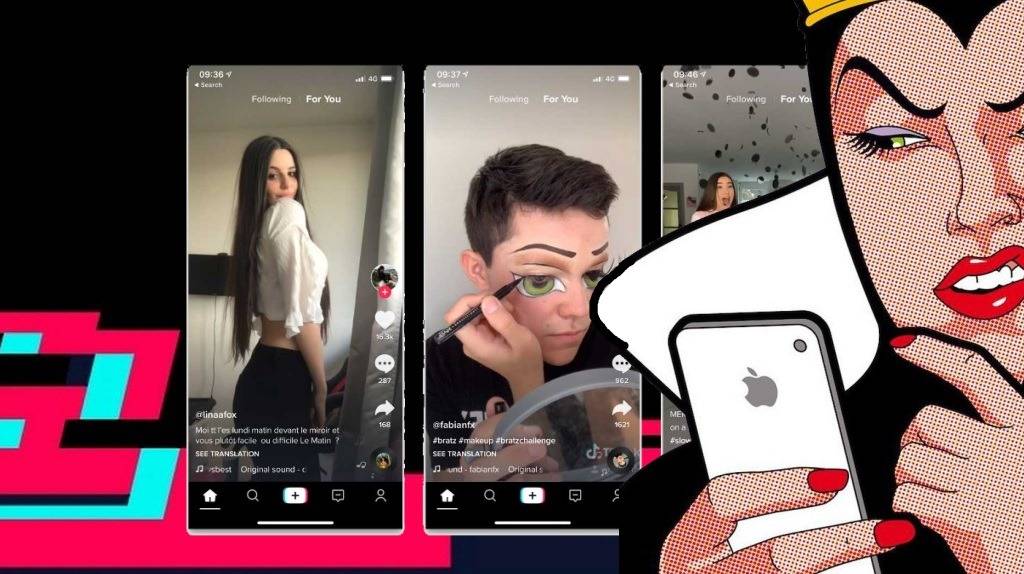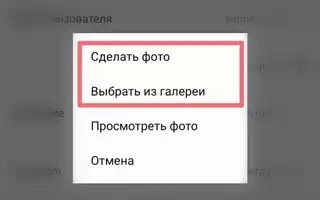Найти в меню эффектов
Перейдите в панель записи видео. В открывшемся окне в правом нижнем углу нажмите кнопку «Эффекты». В зависимости от популярности он находится во вкладке «в тренде», его позиция определяется спросом. Если во вкладке нет нужного эффекта, он переместился во вкладку «селфи».
Для того, чтобы добавить в текущем окне эффект в избранное, выберите его в панели. Закройте окно, перейдите к окну съемки. В правом нижнем углу появится кнопка в виде книжной закладки. Нажмите на нее, чтобы сохранить эффект.
Со временем «Пользовательский фон» может пропасть или потеряться. В этом случае найдите видео другого человека, который использует данный элемент.
Проблемы с фоном
Пользователи сообщают о проблемах, когда фон не воспроизводится, его невозможно найти или использовать. Разобрались, какие могут возникнуть проблемы и как их решить.
Устаревшая версия
Причиной отсутствия работоспособности или отсутствия определенных элементов в приложении чаще всего становится устаревшая его версия.
Воспользуйтесь магазином приложений на вашем устройстве (Play Маркет для Android и App Store для iOS), чтобы обновить приложение.
Устаревшая модель смартфона
Многие модели со временем перестают поддерживаться производителем. Это значит, что он не получает обновлений, не переходит на новые версии операционной системы и официально считается устаревшим. В таком случае, он перестает поддерживать обновления TikTok, предназначенные для более новых версий операционных систем.
Решением этой проблемы может стать покупка нового устройства или смена прошивки на текущем.
Особенности Honor
Разработчики не дают никаких комментариев на этот счет, но некоторые устройства Honor не поддерживают пользовательский фон. Эта ошибка может быть временной. Вероятно, разработчики подгоняют функцию под устройство.
В данном случае решение проблемы только одно: ждать.
К слову, мой Honor 8X поддерживает эффект, а Honor 10i коллеги – еще нет.
Сторонний источник скачивания
Когда TikTok загружается из стороннего источника, никто не гарантирует его качественную работу. Если Вы загружали приложение из интернета, а не из магазина приложений, могут возникать подобные проблемы.
Решение – скачать приложение из Play Маркет или App Store. Если приложение не поддерживается, его не получится найти или страница с ним будет сопровождаться ошибкой «Устройство не поддерживается».
Вот советы, которые помогут не терять хорошие эффекты:
- Сохраняйте интересные в избранное. При просмотре видео с нужным фильтром, над ником пользователя нажмите на этикетку с названием. В открывшемся окне добавьте его в избранное, используя одноименную кнопку.
- Ставьте лайки видеоклипам, которые нравятся. Поможет страница понравившихся публикаций, которая находится во второй вкладке профиля. Так быстрее найдется нужный ролик.
- Если запомнился эффект из редактора видео, сделайте скриншот с обложкой.
- Следите за нашим сайтом, где мы регулярно рассказываем о трендах, контенте и маркетинге в TikTok.
Как сделать и добавить обложку для видео в Тик Ток?
Не всегда заменять один кадр на другой в скине может быть эффективно. В Тик Ток обложка важна, поэтому можно сделать её в стороннем редакторе и изменять стандартно выбранный, возможно, неудачный, кадр на что-то осмысленное. Как сделать обложку в Тик Токе «со стороны»? Добавить её в начало клипа. Сделать это в самой социальной сети будет сложно, там нет нужного функционала.
Поэтому я посоветую вам несколько популярных видеоредакторов, в которых можно разместить изображение в клипе:
-
Go Pro Quick. Приложение для быстрой обработки. Добавить изображение здесь можно в пару движений.
Developer:
Price:
Free -
Video Shop. Этот инструмент не может похвастаться таким именитым разработчиком, как предыдущий, но и здесь богатый функционал умещён в простом интерфейсе. Для нашей задачи его хватит.
Developer:
Price:
Free+Developer:
Price:
Free+
Подборка выше подходит как для людей, которые пользуются Андроидом, так и яблочникам. Выберите одно из них, их возможности примерно одинаковы, даже если вы будете менять их каждый раз, сможете как не запутаться с интерфейсом, так и решить все необходимые задачи по тому, чтобы сменить унылый кадр на более профессиональный скин.
Когда ава надоела
Так как изображение профиля связано с настроением пользователя, не удивительно, что многие часто сменяют его на что-то новое
К тому же удачная картинка способна привлечь к себе внимание и даже бесплатно раскрутить страничку
Чтобы поменять фото в Тик Ток, нужно:
- Войти в приложение под своими учетными данными, указав логин и пароль или воспользовавшись привязкой к другим социальным сетям, гугл-аккаунту.
-
Подобрать подходящее изображение или сделать новое фото.
- Открыть страницу профиля, где будет пункт «Сменить аватарку».
- В открывшейся вкладке кликнуть на имеющееся изображение. Система предложит установить другое.
- Выбрать нужную картинку и сохранить ее.
Как установить живые обои из Тик Тока на телефон?
Чтобы это реализовать достаточно пройтись по ниже описанным шагам.
Как поставить обои из тик ток на экран в андроиде?
Шаг №1
Скачиваем приложение Tik Tok Wall Picture и устанавливаем его на андроид или айфон с IOS. Это приложение расширит функционал Тик Ток. После завершения установки появится дополнительная функция Live Photo. Но помни если ты его удалишь, то все живые обои исчезнут с экрана.
Шаг №2
Авторизуйся в приложении Тик Ток и выбери нужный видео клип для обоев экрана.
Шаг №3
Кликни на кнопочку «Поделиться». Затем в меню выбери Live Photo.
Шаг №4
Всплывет вопрос по типу: «Как ты желаешь использовать видео?» Будет два варианта:
- Заставку на главный экран.
- Или на экран блокировки.
Как поставить обои из тик ток на экран в айфоне?
Здесь так же требуется проделать ряд простых шагов.
- Запускаем программу Тик Ток.
- Выбираем нужный ролик для фона на экран блокировки или главный.
- Жмем на кнопку «Поделиться». Она выполнена в виде стрелочки с права.
- В меню выбираем «Живые Фото» Немного ждем пока оно переконвертируется в фото.
- Зайди в настройки Телефона и выбери раздел «Обои».
- Следующим шагом кликне на пункт «Выбрать новые обои».
- Выбери папку: Фото Live Photos.
- Выполни нажатие по экрану для того, чтобы увидеть живые обои.
- Сделай установку их на нужный дисплей главный или блокировки. Если нажать Live Photo то из видео получится обычная картинка.
Работа с аватаркой ?
Как разместить
Ава добавляется в профиль буквально в одно нажатие, больше всего времени уходит на ее создание. Хорошо, если хороший снимок уже есть в галерее. Тогда все достаточно просто:
- Зайдите в приложение;
- Перейдите во вкладку профиля, которая называется «Я»;
- Нажмите кнопку «Изменить профиль»;
- Над блоком «Фото на аватар» в открывшемся окне нажмите на место, где оно должно быть.
Система предложит сделать снимок или загрузить из галереи. Выберите удобный вариант и, после завершения последнего шага, картинка должна установится. Проблем возникнуть не должно. Фотография отобразиться для всех мгновенно после ее добавления.
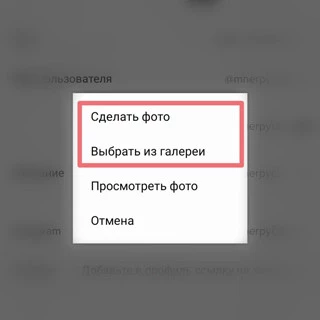
Меню добавления аватарки в Тик Ток
Помимо простого изображения, на обложку можно установить видео. Оно устанавливается по тому же принципу. Установить можно любой ролик, но его длительность не должна превышать 6 секунд. Можно загрузить длительный ролик, но система предложит его обрезать.
Учтите, что видеозапись будет видна только при открытии полного профиля, заменив фотографию. Ее проигрывание будет беззвучным. Просматривая ваши ролики в ленте пользователь будет видеть только фото.
Как изменить?
Установленная обложка заменяется также, как и загружается первая. Единственным отличием является необходимость нажатия кнопки «Изменить фото» вместо «Добавить». Обновлять обложку можно неограниченное число раз.
Изменения вступят в силу сразу
Обратите внимание на активность в профиле после применения новой обложки. Возможно, это плохо или, наоборот, хорошо скажется на статистике профиля
Как удалить?
При попытке изменить снимок, система не предложит удаление как один из вариантов. Приложение это запрещает. Избежать этой проблемы поможет изображение с белым или черным фоном.
Не оставляйте профиль без изображения. Это пагубно скажется на его внешнем виде и статистике посещений
Если фон не подходит: как отредактировать
Одна из проблем при работе с эффектом – изображение слишком большое или маленькое. На экране появляются пиксели, картинка размыта. Оптимальный размер для загрузки на задний план – от 480 на 360. Без ухудшения качества – 1980 на 1080 пикселей, то есть стандартный для любых социальных сетей.
Как сделать увеличить или уменьшить изображение:
- выбрать другое, с соответствующими параметрами;
- отредактировать через сторонние приложения.
Для редактирования фотографий подойдут: inShot, PicsArt и Snapseed.
Обрезать картинку через inShot:
- Скачать и установить приложение.
- Открыть – Фото.
- Выбрать картинку из Галереи – нажать «Холст» на панели инструментов.
- Указать цвет или размер изображения – Сохранить.
Чтобы уменьшить картинку – функция «Вырезать» или «Подогнать по размеру». В приложении показан список доступных форматов, включая социальные сети. После, картинку можно добавлять в Тик Ток для заднего плана.
Требования к аватарке ?
Социальная сеть не выставляет требований пользователям по качеству и внешнему виду обложек. Недопустимыми будут считаться только те, которые нарушают правила.
Поддерживаемые форматы – JPEG, JPG, PNG
В остальном, аватарка может быть любой. Для положительной внешней презентации страницы обычно используются:
- настоящая фотография;
- нестандартные рисунки и изображения;
- фото из детства;
- текст;
- животные;
- элементы одежды, если профиль о стиле;
- герои мультфильмов;
- природа;
- герои фильмов;
- актеры и знаменитости.
Раскрути свой аккаунт в Тик Ток
через сервис TikTopFree
накрутка подписчиков и лайков
живые аккаунты
полная анонимность
Перейти
Чаще всего, пользователи используют свою фотографию
Это логично: ничто не может привлечь внимание так, как внешность другого человека или его личность. И то, и другое можно продемонстрировать в TikTok
Оформление страницы
Для оформления профиля нужно не только сменить аву, но и использовать раздел описание, добавить название и придумать никнейм. В Тик Токе действует правило на изменение ника – один раз в тридцать дней. Пользователь не сможет указать новое имя, если менял его в этом месяце.
Нюансы раздела «О себе»:
- в описании доступно всего 80 символов, где учитываются пробелы;
- не рекомендовано устанавливать ник, состоящий из цифр или нижнего подчеркивания;
- доступны смайлы и дополнительные символы для редактирования текста;
- в названии чаще указывают свое имя или используют тематику профиля;
- с помощью никнейма можно отыскать пользователя в социальной сети.
При съемке лучше использовать один тип освещения. То же относится и к аватарке, если владелец страницы её часто меняет или использует видео-обложку. Дополнительно: оформлять обложку каждого клипа, чтобы подписчики смогли отыскать интересных клип по миниатюре.
Добавляем надписи в нагрузку к фото
Популярность набирают авторы, которые не просто снимают видеоклипы, но и редактируют их посредством добавления стикеров или текста. Сам процесс добавления надписи прост, но необходимо учесть нюансы, которые оказывают влияние на качество финального видео. Текст добавляется следующим образом.
Пользователь находит на экране приложения команду «Символ» и нажимает на нее. Далее открывается специальное окно, где автор вводит текст. После этого пользователь меняет шрифт на тот, который придется ему по вкусу, выбирает расположение надписи и стикера и вставляет его под нужным углом. Приложение предоставляет функцию добавления хронометража, в зависимости от которого будет демонстрироваться надпись. Для этого пользователи выбирают команду «Длительность», после чего перед ними появляется розовая рамка, где указывается период, после которого надпись появится на экране.
Как сделать пользовательский фон в Тик Ток
ТикТок позволяет выбирать не только готовые темы ( их можно найти в соответствующем разделе), но и добавлять их самостоятельно. Такая функция позволяет добавлять свои уникальные фотографии, делая контент разнообразным. Фон может быть рисунком, или однотонным любого цвета – красным, зеленым, фиолетовым и т.д.
Для выбора красивого фона в тик токе нужно:
- запустить приложение;
- выбрать функцию «съемка ролика» ;
- выбрать «эффекты» — находится в нижней левой части экрана;
- найти вкладку «В тренде» ;
- откроется «галерея» с изображениями;
- в «галерее» выбрать нужное изображение для фона;
- все, фон для видео готов, можно начать снимать.
Что такое живые обои Тик Ток?
Приложение Тик Ток является раскрученным видеохостингом, разрешающим создавать, просматривать или сохранять контент на самую разную тематику. Благодаря креативному мышлению разработчиков софта, у пользователей этой социальной сети появилась возможность выбирать обои на телефон из огромного количества разнообразных видео, собранных на этой платформе.
Тут как раз и появляется шанс дать волю своим вкусам. В распоряжении пользователя различные ролики, начиная природными достопримечательностями мира и заканчивая популярными у современных подростков блогерами или милой американ герл.
Как поставить живые обои из Тик тока на телефон?
Для того, чтобы поставить живые обои из Тик Тока на телефон необходимо скачать бесплатный официальный плагин — Tik Tok Wall Picture. Это тот инструмент, с помощью которого можно преобразовать контент в заставку, причем, такая возможность есть как на айфоне , так и на андроиде.
Рассмотрим пошагово работу приложения на примере устройства с системой андроид. Дождавшись полной инсталляции Tik Tok Wall из Google Play, мы можем приступать:
Открываем приложение Тик Ток и находим любое интересующее нас видео. Это может быть контент из рекомендаций, подписок или ваше личное творчество. В качестве примера возьмем ролики в виде живого фото Дани Милохина — русского блогера, сейчас набирающего популярность.
Для начала нажимаем на значок «поделиться», который находится в нижней правой части экрана и выглядит как маленькая изогнутая стрелочка (или как три точки).
Далее свайпом влево листаем открывшуюся панель до кнопки «живое фото» и нажимаем на нее. Начнется загрузка выбранного ролика.
После окончания загрузки видео открывается окно, в котором показывается, как будет выглядеть конечный результат. Если все устраивает, нажимаем «установить фоновый рисунок».
Сразу после этого нам предоставляется выбор: можно задействовать видео только на экране блокировки или на рабочем столе, в том числе.
Таким образом, всего в несколько пунктов, занимающих не больше минуты, мы смогли успешно поставить видео из Тик Тока на обои телефона. Установка Live Photo на iOS совершается аналогично, по такой же схеме.
С какими устройствами не работает Wall Picture
Приложение Wall Picture, являясь официальным плагином Тик Ток, доступно почти на всех гаджетах android c версией выше 4.1. Дело в том, что старые модели не способны на достаточную производительность и имеют мало оперативной памяти. Даже если и получится скачать утилиту, пользуясь устаревшей версией операционной системы, в конечном счете она будет сильно лагать и постоянно вылетать. В случае с IOS, исключением будет только айфон XR, так как в нем нет необходимой функции 3D Touch.
Этот инструмент дает бесплатную возможность установить на обои любимое видео со второй половинкой, забавный ролик или рецепт. Живые обои Тик Ток на экране вашего мобильного позволят удивить родных и знакомых, а также помогут привнести в повседневность еще одну приятную мелочь.
Как создать аватарку ??
Если вы владеете такими инструментами как Adobe Photoshop и Adobe Illustrator, создать аватарку не составит труда. Но даже если вы далеки от мира дизайна и иллюстраций, не страшно .
Вот несколько способов как создать качественную аватарку для ТикТок:
Заказать у иллюстратора.
Самый простой способ – заказать аву у иллюстратора. Найти его можно, например, на бирже фриланса kwork, или в ТикТок и Инстаграм по хэштегам #сделаюаву, #сделаюаватарку #делаюаватарки #аваназаказ.
Через приложение Picsart.
Этот вариант подходит тем, кто готов потратить свое время на создание собственной креативной аватарки. Приложение Picsart (iOS | Android) поможет вам в этом.
Через приложение ZEPETO.
В приложении ZEPETO (iOS | Android) есть функция Memoji на iPhone. Функция позволяют вручную создать персонажа, максимально похожего на Вас с помощью фотографии.
Приложение ZEPETO поможет создать персонажа похожего на Вас по фотографии
Как загрузить горизонтальный видеоролик в ИГТВ?
Ответ на вопрос, можно ли в IGTV выкладывать горизонтальные видео, будет положительным! Ранее подобная опция отсутствовала, пользователям приходилось хитрить и конвертировать контент, переворачивать подручными средствами. Сколько классных видео пропало, ведь они не поддерживались социальной сетью! Сейчас все иначе.
Сначала попробуем загрузить и опубликовать ролик, ранее снятый и загруженный в галерею смартфона:
- Откройте приложение Инстаграм и нажмите на иконку человечка снизу справа;
- В профиле кликайте по плюсику – он находится в верхнем левом углу;
Из открывшегося меню выберите пункт «Видео ИГТВ»;
Откроется галерея – ищите нужный файл и кликайте по нему;
Жмите на значок «Далее» наверху справа;
Выберите обложку и посмотрите, как будет выглядеть ролик на канале;
- Вы можете отобрать подходящий кадр из ролика или загрузить отдельный снимок из фотопленки;
- Жмите «Далее», в новом окне вводите название и описание в соответствующие поля;
- Если хотите залить видеофайл в сериал, нажмите на соответствующую иконку и выбирайте нужный сериал;
- Активируйте опцию «Опубликовать предпросмотр», чтобы добавить короткое превью в ленту и профиль;
- Кликайте по кнопке публикации в верхнем правом углу, как только завершите редактирование.
У вас получилось добавить горизонтальное видео в IGTV! Теперь поговорим о просмотре – чтобы с удобством смотреть ролик в полноэкранном режиме, нужно сделать следующее:
- Запустите просмотр трансляции – держите смартфон вертикально;
- Под изображением вы увидите иконку квадратика – справа снизу;
- Нажмите и смотрите, как ролик переворачивается. Теперь можно перевернуть и смартфон.
Если IGTV обрезает горизонтальное видео, не спешите расстраиваться – возможно, вы сможете решить проблему за несколько секунд! Перед тем, как загрузить ролик, нужно ознакомиться с техническими требованиями платформы – если видеофайл не соответствует заявленным параметрам, могут возникнуть трудности. Здесь посмотрите статью — почему ИГТВ обрезает видео и как это испарвить.
Руководствуйтесь следующими значениями:
Вы узнали, как выложить в IGTV горизонтальное видео – рассказали обо всех тонкостях и нюансах, привели пошаговый алгоритм действий. Пользуйтесь! Возможности социальной сети постоянно расширяются, теперь можно делиться классными видеофайлами, записанными в горизонтальном формате.
Как установить фото и видео аватарку в Тик Ток
Добавить фото на аву в Тик Ток можно практически в одно касание. Куда больше времени уходит на ее создание. Если же подходящий снимок уже есть, достаточно будет следовать простой инструкции:
- Заходим в приложение Тик Ток;
- Переходим во вкладку профиля;
- Нажимаем на «Изменить профиль».
Сервис предложит загрузить фото с галереи или же сделать его в реальном времени. Какому варианту отдать предпочтение – решение сугубо индивидуальное. После завершения последнего этапа, картина успешно установится.
Кроме того, есть возможность поставить на обложку и небольшое видео. Устанавливается оно по такому же принципу, что и фотка.

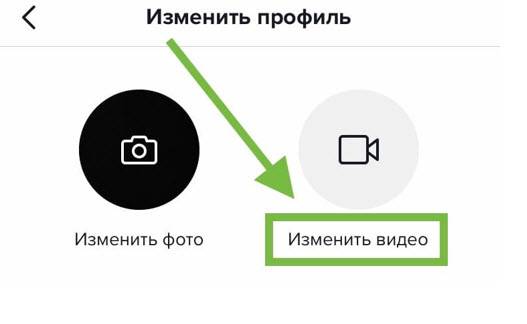
Выбрать можно любой ролик, но его длительность не должна превышать 6 секунд. Предварительно обрезать его не придется. Об этом позаботиться сам сервис. Задача пользователя заключается в том, чтобы сделать видео максимально интересным.
Возможности паблика
Музыкальное приложение Tik Tok объединило в себе видеоролики и караоке. И хотя ему всего 3 года, аудитория уже превысила 500 млн пользователей.
А все потому, что здесь предлагают:
Встраивать аудиозапись в видео. Кликнув по значку справа, вы увидите список доступных музыкальных композиций, которые отсортированы по жанрам, популярности и дате выхода. Кроме того, пользователь может добавлять треки, хранящиеся на его мобильном устройстве или персональном компьютере. Для регулировки громкости предназначен специальный тумблер.
Использовать фильтры, которые обозначены значком с изображением книги. Так получится сделать видеозаставку. Если клип снимается онлайн, то можно сразу встроить сюда аудио. Благодаря функции обратного отсчета у пользователя появляется время, чтобы подготовиться к началу съемки. Режим «Красота» позволят скрыть изъяны внешности. Перед размещением ролика в Сети предлагают прописать хэштеги, по которым его легче будет найти другим участникам.
Добавлять эффекты при помощи курсора
Таким образом юзеры могут создавать уникальные клипы, привлекающие внимание широкой аудитории.
Как сделать красивый фон своими руками ?
Обработка в непрофессиональных программах далеко не идеальна. Она может быть очень глючной или просто некачественной. Как сделать фон для Тик Тока своими руками? Это будет намного проще, чем обрабатывать затем задник.
Итак, вот мои идеи для роликов:
- Гирлянда и меньше света. Если вас не устраивает то, что находится за вами, можно уменьшить освещение и нивелировать это гирляндой. Особенно активны такие видео для нового года, недели до него и недели после. Но, на мой взгляд, выглядит прикольно в любое время. Минус – не каждый телефон будет нормально снимать в условиях недостаточного света.
-
Мягкая игрушка. Дыра в обоях? Закройте её медведем. Дыра слишком огромная? Купите двухметрового мишку, это будет дешевле, чем ремонт. Вообще, не понимаю, почему никакая девушка не завела канал, где она просто в каждом ролике кривляется на камеру на мохнатом животе игрушки.
- Однотонный экран. Многие блогеры не парятся, просто покупают какое-нибудь однотонное полотно. Лучше всего зелёное – на него графический фон лучше всего накладывается, а если зелёный будет вас бесить, можете заменить его на какой-нибудь другой цвет.

Инструкция, как включить темную тему
Теперь предстоит разобраться с тем, как сделать черный Тик Ток, используя настройки телефона. Здесь сразу нужно обговорить, что Андроид и Айфон — разные операционные системы, а потому инструкция существенно отличается.
Поскольку большинство пользователей сейчас сидит на Android, начнем с него:
- Перейдите в настройки телефона.
- Вид меню может значительно отличаться. Главное — найдите формулировки, связанные с яркостью и экраном. Туда и переходите.
- Найдите темную тему и выберите ее.
На многих устройствах опция может отсутствовать, поскольку появилась недавно. Отчаиваться не стоит, ведь в интернете можно запросто найти приложения, устанавливающие инверсию цветов.
На iOS все делается еще проще.
- Перейдите в настройки смартфона.
- Найдите пункт «Экран и яркость».
- Выберите оформление «Dark», и ТТ предстанет перед пользователем в новом свете. Чтобы вернуть все на свои места, проделайте ту же операцию, только выберите классический вариант.
Если первый способ для Айфона не подходит, можно перейти в специальные возможности. Там будет интересная опция — «Инверсия цвета», которая способна помочь.
На этом секреты заканчиваются. Пока не ясно, как скоро разработчики решатся обновить приложение.
Как монтировать видео?
Статья была бы халтурной, если бы на вопрос «Как редактировать видео в Тик Ток?» я написала только как в Тик Токе писать на видео. Монтировать клипы несколько сложнее, хотя тиктокеры зачастую и не запариваются сильно. Поговорим о том, как обрабатывать video как в самом приложении, так и в сторонних видеоредакторах.
Стандартные возможности приложения для обработки видео
Было бы странно, если бы в самой социальной сети, направленной на ролики, не были скрыты возможности для обработки. Какие функции можно найти здесь, помимо возможности написания текста на видео?
- Ускорение и замедление. Этот функционал в Инстаграм вообще не реализован, а зря. В Tik Tok можно легко изменять скорость, что позволяет интересно смонтировать будущую публикацию.
- Громкость. Одной из фишек является то, что пользователи могут совершенно законно вставлять музыку. Нажав на кнопку «Громкость», вы увидите два регулятора: один – для звука на отснятом материале, а второй – для «саундтрека». Для того, чтобы свести аудио лучше, вы можете изменять тот или иной уровень.
- Обрезка. Не всегда то, что вы отсняли, заслуживает того, чтобы сделать с ним публикацию. Одна из частей монтажа – обрезка ненужных частей.
- Фильтры. Эта возможность не нова для современного пользователя. В Инсте, например, монтирование заключается только в возможности обрабатывать цвета.
- Эффекты. Редактор видео для Тик Тока должен уметь изменять картинку. В данном случае такая возможность есть. Модные эффекты, например, зум, обратный отсчёт и так далее. интересная фича, например, переворачивание, благодаря которому картинка перевёртывается.
Подборка приложений, которые помогут смонтировать ролик
Для некоторых людей намного удобнее редактировать ролики в сторонних редакторах, а не записывать их сразу. Благо, загрузка в Тик Токе доступна, вы можете сделать публикацию с видеофайлом с устройства. Конечно, есть куча редакторов, в которых монтирование удобнее и интереснее. К тому же, там можно склеивать несколько фрагментов.
Я могу посоветвоать следующие приложения:
-
InShot. Оно есть и на iOS, и на Андроид. Является одним из самых популярных вариантов. Его возможностей вам вполне хватит, но есть один минус: если у вас пробная версия, на результате обработки будет размещён водяной знак. Если вас это не устраивает, полная версия обойдётся в 149 рублей.
Developer:
Price:
FreeDeveloper:
Price:
Free+ -
Go Pro Quik. Софт от знаменитого производителя экшн-камер, который позволяет быстро сделать склейку, добавить аудио или переходы.
Developer:
Price:
FreeDeveloper:
Price:
Free -
Video Shop. Простой интерфейс, возможность добавлять фрагменты, объединять их, вставлять аудио, оформлять их эффектами и фильтрами и так далее. В общем, возможности большие, но основное его преимущество заключается в том, что софт есть на обеих операционных системах, так что, редактирование здесь доступно как «Яблочникам», так и владельцам «Андрюхи».
Developer:
Price:
FreeDeveloper:
Price:
Free+
Взять у других пользователей
Данный способ требует затрат времени. Все зависит от популярности и актуальности искомого элемента. В случае с фоном – он нужен многим пользователям на постоянной основе, поэтому поиск не должен затянуться.
Найдя нужный ролик, над именем автора появится сноска с названием эффекта. Нужный нам называется «Пользовательский фон». Нажмите на эту сноску. Откроется страница эффекта.

Эффект «пользовательский фон» у другого автора
Нажатие на камеру внизу начнет запись видео с использованием фона. Кнопка «Избранное» сохранит для использования в будущем.
Альтернативой замены фона может стать «Стоп-кадр». Он работает иначе: после нажатия на экран сохраняет изображение и делает его фоном. Таким образом, например, можно снимать скетчи.
Найти эффект можно во вкладке «в тренде» в панели эффектов. У него зеленая иконка с белой головой.
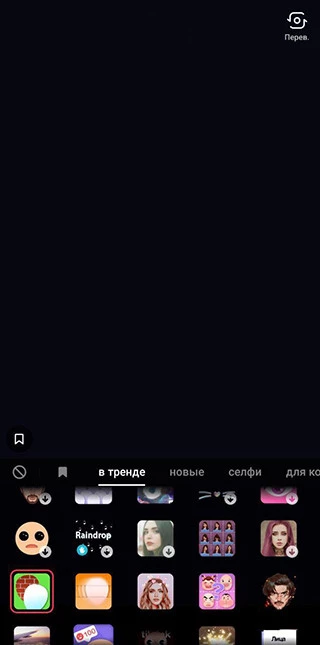
Вкладка «в тренде» в Тик Ток
Посмотрите, как использует стоп-кадр пользователь bagel2209.